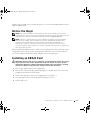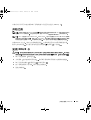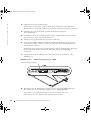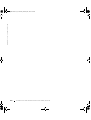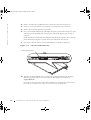La page est en cours de chargement...
La page est en cours de chargement...
La page est en cours de chargement...
La page est en cours de chargement...
La page est en cours de chargement...
La page est en cours de chargement...
La page est en cours de chargement...
La page est en cours de chargement...
La page est en cours de chargement...
La page est en cours de chargement...
La page est en cours de chargement...

1-8 Installing or Replacing an ERA/O Card
www.dell.com | support.dell.com
K0238ebk0.book Page 8 Monday, February 24, 2003 2:53 PM

www.dell.com | support.dell.com
Dell
™
系统
安装或更换
ERA/O
卡
K0238cbk.book Page 1 Monday, February 24, 2003 3:08 PM
La page est en cours de chargement...
La page est en cours de chargement...
La page est en cours de chargement...
La page est en cours de chargement...
La page est en cours de chargement...
La page est en cours de chargement...
La page est en cours de chargement...
La page est en cours de chargement...

2-8 安装或更换 ERA/O 卡
www.dell.com | support.dell.com
K0238cbk.book Page 8 Monday, February 24, 2003 3:08 PM

www.dell.com | support.dell.com
Systèmes Dell™
Installation ou remplacement
d'une carte ERA/O
K0238fbk0.book Page 1 Monday, February 24, 2003 2:40 PM

Remarques, mises en garde et avertissements
REMARQUE : Une REMARQUE indique une information importante destinée à vous aider à
mieux utiliser votre ordinateur.
MISE EN GARDE : Une MISE EN GARDE indique un dommage ou une perte de données
potentiels et comment éviter ce problème.
ATTENTION : Le message ATTENTION indique une situation potentiellement
dangereuse qui, si elle n'est pas évitée, peut provoquer une détérioration du
matériel ou des blessures pouvant entraîner la mort.
____________________
Les informations fournies dans ce document sont susceptibles d'être modifiées sans préavis.
© 2003 Dell Computer Corporation. Tous droits réservés.
La reproduction de ce document de quelque manière que ce soit sans l'autorisation écrite de Dell Computer Corporation
est strictement interdite.
Marques utilisées dans ce document : Dell, PowerEdge et le logo DELL sont des marques de Dell Computer Corporation.
Tous les autres noms de marques et marques commerciales utilisés dans ce document se rapportent aux sociétés propriétaires
des marques et des noms de ces produits. Dell Computer Corporation décline tout intérêt dans l'utilisation des marques
déposées et des noms de marques ne lui appartenant pas.
Février 2003 Réf K0238 Rév. A00
K0238fbk0.book Page 2 Monday, February 24, 2003 2:40 PM

Installation ou remplacement d'une carte ERA/O 3-1
Ce document explique comment installer et retirer une carte ERA/O (Embedded Remote
Access Option).
Avant de commencer
REMARQUE : Pour plus d'informations sur la configuration et l'utilisation d'une carte
ERA/O, reportez-vous à la documentation du contrôleur d'accès à distance (RAC,
Remote Access Controller) sur le CD de documentation fourni avec le système ou sur le
site Web d'assistance technique de Dell, support.dell.com.
REMARQUE : Les cartes Dell™ Remote Access Card III (DRAC III), DRAC III/XT,
Embedded Remote Access (ERA) et ERA/O sont des solutions logicielles et matérielles
de gestion de systèmes conçues pour offrir des fonctions de gestion à distance pour les
systèmes PowerEdge™. Ces solutions sont connues sous le nom de contrôleurs d'accès
à distance (RAC, Remote Access Controller). Les contrôleurs d'accès à distance vous
permettent de gérer et de surveiller votre système à distance, même lorsque le système
est en panne.
Avant d'installer la carte ERA/O, enregistrez les paramètres de configuration du système.
Affichez les écrans de configuration du système dans le programme System Setup et notez
chaque paramètre. Pour savoir comment utiliser le programme System Setup, reportez-vous
au Guide de l'utilisateur.
Installation d'une carte ERA/O
ATTENTION : Seuls les techniciens de maintenance qualifiés sont habilités à
retirer le capot du système et à accéder à ses composants. Reportez-vous au
Guide Informations sur le système pour obtenir des informations complètes sur
les précautions en matière de sécurité, les opérations à réaliser à l'intérieur de
l'ordinateur et la protection contre l'électricité statique.
1
Retirez le cache avant optionnel (le cas échéant).
2 Mettez le système hors tension, y compris les périphériques qui lui sont connectés,
puis débranchez le système et les périphériques du secteur.
3 Retirez la vis de fixation optionnelle (le cas échéant). Voir la Figure 3-1.
4 Appuyez sur le loquet situé sur le panneau avant du système, puis soulevez le capot
gauche.
5 Soulevez le capot droit.
K0238fbk0.book Page 1 Monday, February 24, 2003 2:40 PM

3-2 Installation ou remplacement d'une carte ERA/O
www.dell.com | support.dell.com
Figure 3-1. Ouverture des capots du système
6
Retirez la carte de fond de panier SCSI :
a Dégagez partiellement chaque support de disque dur de son emplacement (de
2,5 cm environ).
b Déconnectez le câble d'interface du lecteur de disquette du connecteur de
disquette de la carte de fond de panier. Voir la Figure 3-2.
c Déconnectez le câble d'interface du lecteur de CD du connecteur de CD-ROM de
la carte de fond de panier. Voir la Figure 3-2.
d Appuyez sur le loquet de dégagement en direction de la carte de fond de panier,
puis à l'aide de la poignée, dégagez la carte de son connecteur et retirez-la du
châssis. Voir la Figure 3-2.
loquet
vis de fixation
optionnelle
capot droit
capot gauche
K0238fbk0.book Page 2 Monday, February 24, 2003 2:40 PM

Installation ou remplacement d'une carte ERA/O 3-3
Figure 3-2. Carte de fond de panier SCSI
7
Si une carte ROMB optionnelle est installée sur le système, retirez la batterie de
sauvegarde ROMB (et non la carte ROMB) afin de dégager le connecteur de la carte
ERA/O.
Voir la Figure 3-3 ; reportez-vous également à la section « Retrait d'une carte ROMB »
dans le Guide d'installation et de dépannage.
8 Déballez la carte ERA/O.
Si vous remplacez une carte ERA/O, reportez-vous à « Retrait d'une carte ERA/O »
pour savoir comment la retirer avant de passer à l'étape suivante.
connecteur d'interface du
lecteur de CD (CD-ROM)
connecteur d'interface du lecteur
de disquette (FLOPPY)
poignée
loquet de
dégagement
pattes (2)
K0238fbk0.book Page 3 Monday, February 24, 2003 2:40 PM

3-4 Installation ou remplacement d'une carte ERA/O
www.dell.com | support.dell.com
Figure 3-3. Retrait de la batterie de sauvegarde ROMB
9
Installez la carte ERA/O dans le connecteur de la carte ERA/O
(EMBEDDED_REMOTE_ ASSISTANT) de la carte système. Voir la Figure 3-4.
a Alignez le connecteur situé au bas de la carte ERA/O au connecteur de la carte
ERA/O de la carte système ; alignez les trous situés sur les bords de la carte aux
picots centraux des quatre languettes de fixation de la carte système.
b Appuyez sur la carte pour l'enfoncer dans le connecteur et l'enclencher dans les
picots des languettes de fixation. Les languettes de fixation doivent se refermer
autour de la carte.
batterie de sauvegarde
ROMB
connecteur de batterie RAID
picots de batterie (2)
carte ROMB
connecteur de
la carte ERA/O
K0238fbk0.book Page 4 Monday, February 24, 2003 2:40 PM

Installation ou remplacement d'une carte ERA/O 3-5
Figure 3-4. Installation de la carte ERA/O
10
Si vous avez retiré une batterie de sauvegarde ROMB à étape 7, réinstallez-la. Voir la
Figure 3-3 ; reportez-vous également à la section « Installation d'une carte ROMB »
dans le Guide d'installation et de dépannage.
11 Réinstallez le fond de panier SCSI. Voir la Figure 3-2.
a Insérez les pattes métalliques situées aux extrémités du fond de panier dans les
connecteurs de la paroi du châssis, puis abaissez le fond de panier dans le châssis,
en veillant à ce que les câbles d'interface des lecteurs de CD et de disquette ne
soient pas coincés sous le fond de panier.
b Appuyez fermement sur la poignée pour insérer le fond de panier dans son
connecteur.
c Faites pivoter le loquet de dégagement afin de l'insérer dans la fente de fixation du
châssis.
d Connectez le câble d'interface du lecteur de CD au connecteur de CD-ROM de la
carte de fond de panier.
e Connectez le câble d'interface du lecteur de disquette au connecteur de disquette
de la carte de fond de panier.
f Replacez tous les disques durs installés dans les connecteurs du fond de panier.
carte ERA/O
languettes de fixation (4)
connecteur de la carte
ERA/O
K0238fbk0.book Page 5 Monday, February 24, 2003 2:40 PM

3-6 Installation ou remplacement d'une carte ERA/O
www.dell.com | support.dell.com
12 Fermez les capots du système.
Lorsque vous fermez les capots, fermez d'abord le capot droit (le plus grand), puis le
capot gauche. Appuyez fermement sur le panneau gauche afin d'enclencher
correctement le loquet de fixation.
13 Insérez la vis de fixation optionnelle (le cas échéant). Voir la Figure 3-1.
14 Rebranchez le système et les périphériques au secteur, puis remettez-les sous tension.
15 Replacez le cache avant optionnel (le cas échéant).
16 Si le connecteur Ethernet RAC 100-Mbps situé à l'arrière du système n'a pas encore
été utilisé, retirez le couvercle de protection en plastique placé sur le connecteur.
Passez un doigt sous la barrette argentée située sur le dessus du couvercle, puis tirez
sur le couvercle. Voir la Figure 3-5 pour connaître l'emplacement du connecteur.
17 Connectez un câble réseau au connecteur Ethernet RAC. Voir la Figure 3-5.
Figure 3-5. Connecteur RAC Ethernet
18
Mettez à jour votre carte ERA/O en installant la dernière version du microcode ERA/O,
disponible sur le site Web d'assistance technique de Dell, support.dell.com.
Reportez-vous à la documentation RAC sur le CD de documentation pour
plus d'informations sur la mise à jour du microcode.
connecteur RAC Ethernet
K0238fbk0.book Page 6 Monday, February 24, 2003 2:40 PM

Installation ou remplacement d'une carte ERA/O 3-7
Retrait d'une carte ERA/O
ATTENTION : Seuls les techniciens de maintenance qualifiés sont habilités à
retirer le capot du système et à accéder à ses composants. Reportez-vous au
Guide Informations sur le système pour obtenir des informations complètes sur
les précautions en matière de sécurité, les opérations à réaliser à l'intérieur de
l'ordinateur et la protection contre l'électricité statique.
1
Exécutez les étapes 1 à 7 de la section « Installation d'une carte ERA/O ».
2 Écartez les deux languettes de fixation les plus proches du connecteur de la carte
ERA/O tout en écartant du connecteur cette extrémité de la carte. Voir la Figure 3-4.
3 Écartez les deux autres languettes de fixation et retirez entièrement la carte.
4 Exécutez les étapes 10 à 15 de la section « Installation d'une carte ERA/O ».
5 Déconnectez le câble réseau du connecteur Ethernet RAC (le cas échéant). Voir la
Figure 3-5.
K0238fbk0.book Page 7 Monday, February 24, 2003 2:40 PM

3-8 Installation ou remplacement d'une carte ERA/O
www.dell.com | support.dell.com
K0238fbk0.book Page 8 Monday, February 24, 2003 2:40 PM

www.dell.com | support.dell.com
Dell™-Systeme
Installieren oder Austauschen
einer ERA/O-Karte
K0238gbk0.book Page 1 Monday, February 24, 2003 2:42 PM
La page est en cours de chargement...
La page est en cours de chargement...
La page est en cours de chargement...
La page est en cours de chargement...
La page est en cours de chargement...
La page est en cours de chargement...
La page est en cours de chargement...
La page est en cours de chargement...
La page est en cours de chargement...
La page est en cours de chargement...
La page est en cours de chargement...
La page est en cours de chargement...
La page est en cours de chargement...
La page est en cours de chargement...
La page est en cours de chargement...
La page est en cours de chargement...
La page est en cours de chargement...
La page est en cours de chargement...
La page est en cours de chargement...
La page est en cours de chargement...
La page est en cours de chargement...
La page est en cours de chargement...
La page est en cours de chargement...
La page est en cours de chargement...
La page est en cours de chargement...
La page est en cours de chargement...
La page est en cours de chargement...
La page est en cours de chargement...
La page est en cours de chargement...

www.dell.com | support.dell.com
Sistemas Dell™
Instalación o sustitución de
una tarjeta ERA/O
K0238sbk0.book Page 1 Monday, February 24, 2003 2:39 PM
La page est en cours de chargement...
La page est en cours de chargement...
La page est en cours de chargement...
La page est en cours de chargement...
La page est en cours de chargement...
La page est en cours de chargement...
La page est en cours de chargement...
La page est en cours de chargement...
La page est en cours de chargement...
La page est en cours de chargement...
La page est en cours de chargement...
La page est en cours de chargement...
La page est en cours de chargement...
La page est en cours de chargement...

www.dell.com | support.dell.com
0K0238A00
Printed in Brazil
巴西印制
Imprimé au Brésil
Gedruckt in Brasilien
브라질에서 인쇄
Impreso en Brasil
P/N K0238 Rev. A00
K0238bp0.fm Page 2 Monday, February 24, 2003 2:49 PM
La page est en cours de chargement...
La page est en cours de chargement...
La page est en cours de chargement...
La page est en cours de chargement...
-
 1
1
-
 2
2
-
 3
3
-
 4
4
-
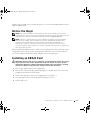 5
5
-
 6
6
-
 7
7
-
 8
8
-
 9
9
-
 10
10
-
 11
11
-
 12
12
-
 13
13
-
 14
14
-
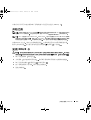 15
15
-
 16
16
-
 17
17
-
 18
18
-
 19
19
-
 20
20
-
 21
21
-
 22
22
-
 23
23
-
 24
24
-
 25
25
-
 26
26
-
 27
27
-
 28
28
-
 29
29
-
 30
30
-
 31
31
-
 32
32
-
 33
33
-
 34
34
-
 35
35
-
 36
36
-
 37
37
-
 38
38
-
 39
39
-
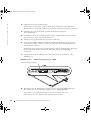 40
40
-
 41
41
-
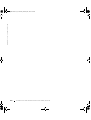 42
42
-
 43
43
-
 44
44
-
 45
45
-
 46
46
-
 47
47
-
 48
48
-
 49
49
-
 50
50
-
 51
51
-
 52
52
-
 53
53
-
 54
54
-
 55
55
-
 56
56
-
 57
57
-
 58
58
-
 59
59
-
 60
60
-
 61
61
-
 62
62
-
 63
63
-
 64
64
-
 65
65
-
 66
66
-
 67
67
-
 68
68
-
 69
69
-
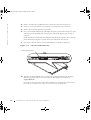 70
70
-
 71
71
-
 72
72
-
 73
73
-
 74
74
-
 75
75
-
 76
76
-
 77
77
-
 78
78
-
 79
79
-
 80
80
-
 81
81
-
 82
82
dans d''autres langues
- English: Dell PowerEdge 1750 User guide
- español: Dell PowerEdge 1750 Guía del usuario
- Deutsch: Dell PowerEdge 1750 Benutzerhandbuch
- 日本語: Dell PowerEdge 1750 ユーザーガイド